原文链接 http://geekspeng.cn/2019/05/11/Centos7-CPU-%E9%9A%94%E7%A6%BB-%E5%92%8C-%E7%BB%91%E5%AE%9A.html
注:以下为加速网络访问所做的原文缓存,经过重新格式化,可能存在格式方面的问题,或偶有遗漏信息,请以原文为准。
隔离CPU核心
从一般内核 SMP 平衡和调度算法中删除指定的 cpu (由cpu_number定义)。 将进程移动到或移出“独立” CPU 的唯一方法是通过 CPU 亲和系统调用。 cpu 数量从0开始,因此最大值比系统上的 cpu 数量少1
此选项是隔离 cpu 的首选方法。 另一种方法是手动设置系统中所有任务的 CPU 掩码,这可能会导致问题和次优的负载均衡器性能
<!-- more -->
- 查看 CPU 情况,共有4个CPU
bash # lscpu Architecture: x86_64 CPU op-mode(s): 32-bit, 64-bit Byte Order: Little Endian CPU(s): 4 On-line CPU(s) list: 0-3 Thread(s) per core: 1 Core(s) per socket: 1 Socket(s): 4 NUMA node(s): 1 Vendor ID: GenuineIntel CPU family: 6 Model: 42 Model name: Intel(R) Core(TM) i5-2520M CPU @ 2.50GHz Stepping: 7 CPU MHz: 2491.949 BogoMIPS: 4983.89 Hypervisor vendor: VMware Virtualization type: full L1d cache: 32K L1i cache: 32K L2 cache: 256K L3 cache: 3072K NUMA node0 CPU(s): 0-3 - 修改/etc/default/grub 文件GRUB_CMDLINE_LINUX 行末尾添加 isolcpus=1,2,隔离出第2个和第3个CPU
bash GRUB_CMDLINE_LINUX="crashkernel=auto rd.lvm.lv=cl/root rd.lvm.lv=cl/swap rhgb quiet isolcpus=2,3" - 重新编译image
bash # grub2-mkconfig -o /boot/grub2/grub.cfg Generating grub configuration file ... Found linux image: /boot/vmlinuz-3.10.0-514.el7.x86_64 Found initrd image: /boot/initramfs-3.10.0-514.el7.x86_64.img Found linux image: /boot/vmlinuz-0-rescue-120896e1b2924a618de2776af043d4dc Found initrd image: /boot/initramfs-0-rescue-120896e1b2924a618de2776af043d4dc.img - 重启
bash # reboot - 检查启动项是否设置成功
bash [root@localhost ~]# cat /proc/cmdline BOOT_IMAGE=/vmlinuz-3.10.0-862.el7.x86_64 root=/dev/mapper/centos-root ro crashkernel=auto rd.lvm.lv=centos/root rd.lvm.lv=centos/swap rhgb quiet LANG=en_US.UTF-8 isolcpus=1,2 - 检查隔离是否生效,如果设置成功,则落在该核心的线程会很少,而其他核心的线程比较多
bash # ps -eLo pid,user,lwp,psr | awk '{if($4==1) print $0}' #检查核心1 12 root 12 1 13 root 13 1 14 root 14 1 15 root 15 1 16 root 16 1 # ps -eLo pid,user,lwp,psr | awk '{if($4==2) print $0}' #检查核心2 17 root 17 2 18 root 18 2 19 root 19 2 20 root 20 2 21 root 21 2 - 可以用 top 命令来查看
bash # 执行top,按数字1,就可以调出每个核心的使用状态,然后按下f按键,向下找到"P= Last Used Cpu (SMP)"这一行,按下空格或者'd',再按q按键返回,就可以看到每个线程具体落在哪个核心上面(最后一项P)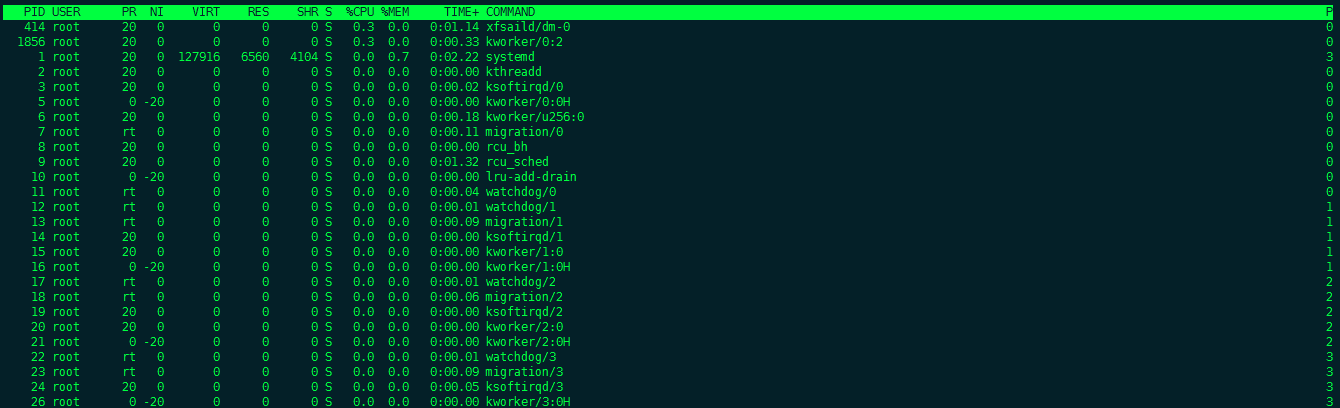
CPU 绑定
taskset
- 查看进程的 CPU 关联信息(十六进制形式)
bash # taskset -p 2915 pid 2915's current affinity mask: ff对应于二进制格式的“11111111” ,这意味着进程可以在8个不同的 CPU 核心(从0到7)中的任何一个上运行。最低位对应于核心 ID 0,从右到核心 ID 1的第二个最低位,从第三个最低位到核心 ID 2,等等。 - 查看进程的 CPU 关联信息(列表形式)
bash # taskset -cp 2915 pid 2915's current affinity list: 0-7 - 固定一个正在运行的进程到特定的 CPU 核心
bash $ taskset -p <COREMASK> <PID> $ taskset -cp <CORE-LIST> <PID> - 启动一个固定在特定 CPU 内核上的新程序
bash # taskset <COREMASK> <EXECUTABLE> $ taskset -c <CORE-LIST> <EXECUTABLE> - 查看进程使用的哪个CPU
bash # ps -o psr -p <PID>注:如果 taskset 命令不可用,需要安装 util-linux
# sudo yum install util-linux
Cgroup
- 创建一个控制组
bash # mkdir /sys/fs/cgroup/cpuset/tiger # 创建一个控制组,删除用 rmdir 命令 限制 tiger 控制组下所有进程只能使用逻辑核 1 和 2
# echo "1-2" > /sys/fs/cgroup/cpuset/tiger/cpuset.cpus # echo "0" > /sys/fs/cgroup/cpuset/tiger/cpuset.mems对于 cpuset.mems 参数而言,每个内存节点和 NUMA 节点一一对应。如果进程的内存需求量较大,可以把所有的 NUMA 节点都配置进去。出于性能的考虑,配置的逻辑核和内存节点一般属于同一个 NUMA 节点,可用“numactl --hardware”命令获知它们的映射关系。
验证效果
将当前会话加入刚刚创建的控制组里
# echo $$ > /sys/fs/cgroup/cpuset/tiger/cgroup.procs # 写入当前进程编号
进程在加入一个控制组后,控制组所对应的限制会即时生效。启动一个计算密集型的任务,申请用 4 个逻辑核。
# stress -c 4
注:如果 stress 命令不可用,需要安装 stress
# yum install -y stress
观察 CPU 的使用情况来验证效果,只有编号为 1 和 2 的两个逻辑核在工作,用户态的比例高达 100%
# top
top - 05:54:12 up 1:44, 7 users, load average: 3.14, 2.66, 4.67
Tasks: 139 total, 9 running, 130 sleeping, 0 stopped, 0 zombie
%Cpu0 : 0.0 us, 0.0 sy, 0.0 ni,100.0 id, 0.0 wa, 0.0 hi, 0.0 si, 0.0 st
%Cpu1 :100.0 us, 0.0 sy, 0.0 ni, 0.0 id, 0.0 wa, 0.0 hi, 0.0 si, 0.0 st
%Cpu2 :100.0 us, 0.0 sy, 0.0 ni, 0.0 id, 0.0 wa, 0.0 hi, 0.0 si, 0.0 st
%Cpu3 : 0.0 us, 0.0 sy, 0.0 ni,100.0 id, 0.0 wa, 0.0 hi, 0.0 si, 0.0 st
KiB Mem : 997980 total, 511464 free, 152984 used, 333532 buff/cache
KiB Swap: 2097148 total, 2097148 free, 0 used. 632004 avail Mem